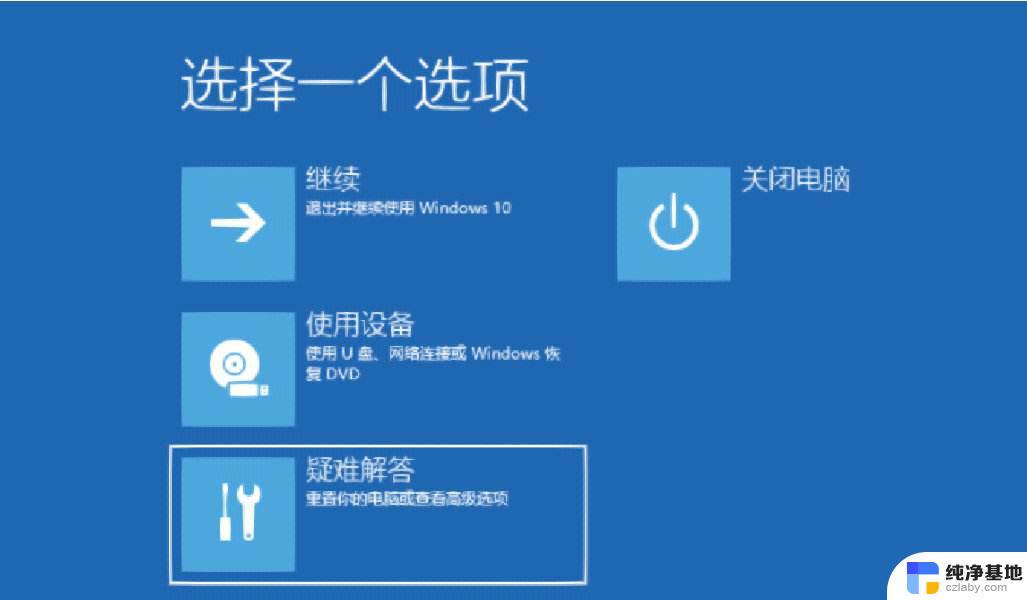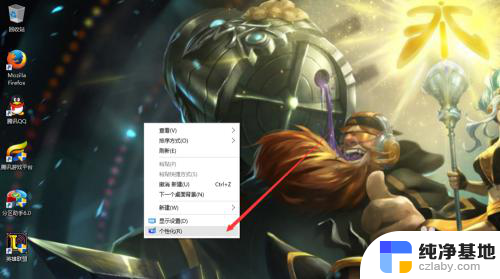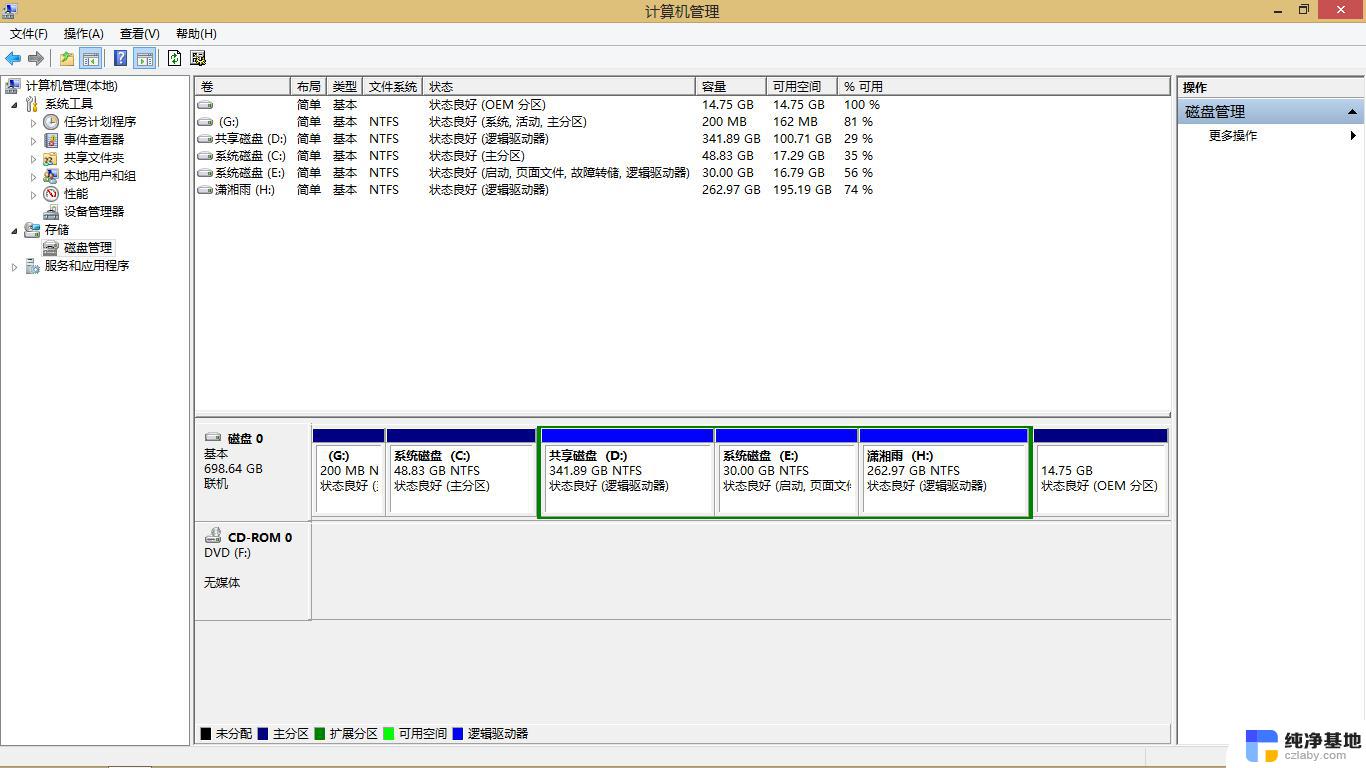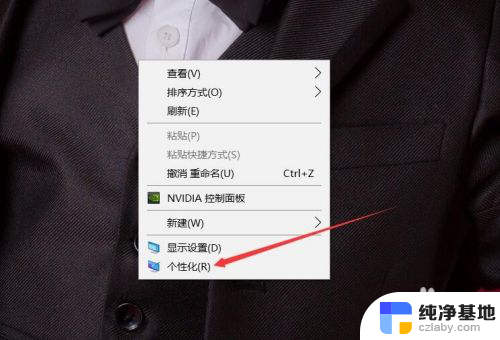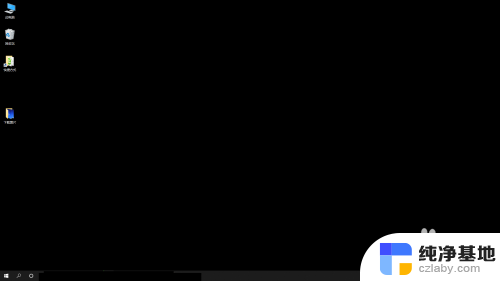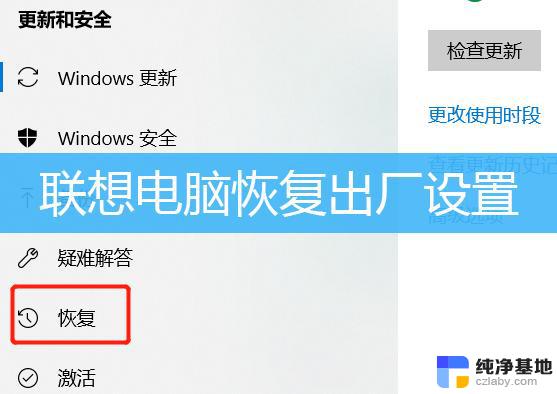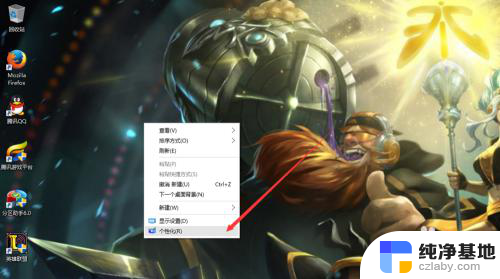怎么把电脑桌面恢复正常显示
更新时间:2024-01-18 14:54:28作者:xiaoliu
在使用Win10操作系统的过程中,有时我们可能因为一些操作不慎或其他原因导致电脑桌面显示异常,这时候我们就需要采取一些措施来恢复桌面的正常显示。Win10系统提供了一些简单的方法来恢复常规桌面图标设置,让我们的电脑桌面恢复整洁和易用性。接下来我们将介绍一些有效的方法,帮助您解决这个问题。
win10桌面恢复常规桌面图标设置方法1.首先,在键盘上点击组合快捷键“win+i”键。界面上就会出现一个“设置”页面,我们在设置页面中选择“个性化”选项;
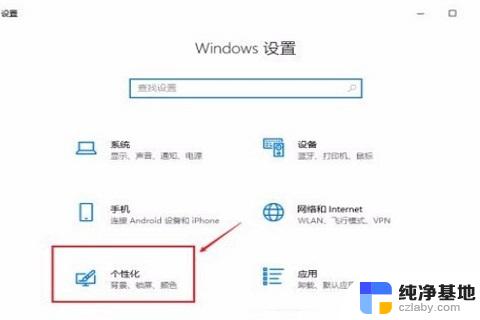
2.然后,进入到“个性化”页面后,我们在页面左侧找到“主题”选项,点击该选项就可以进行下一步操作了;
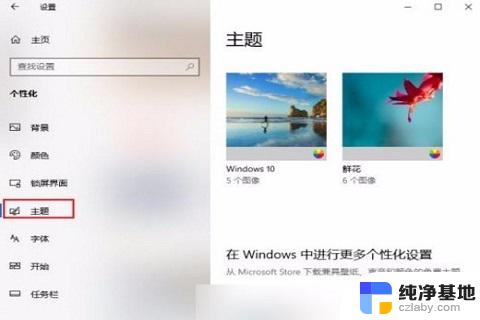
3.接下来在界面下方找到“桌面图标设置”选项,我们点击该选项。界面上就会出现一个“桌面图标设置”窗口;
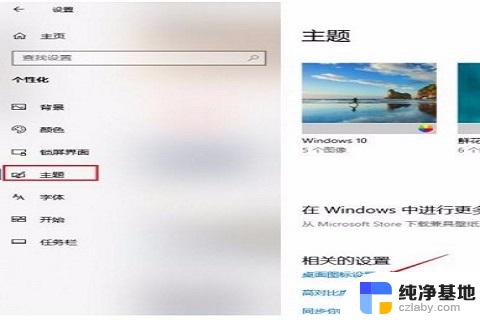
4.最后,我们在窗口中将所有的桌面图标进行勾选。在点击窗口底部的“确定”按钮,就可以恢复到常规桌面了。
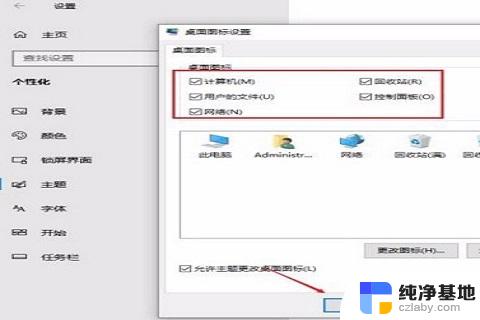
以上就是如何将电脑桌面恢复正常显示的全部内容,如果您遇到这种情况,可以尝试按照小编提供的方法来解决,希望对大家有所帮助。